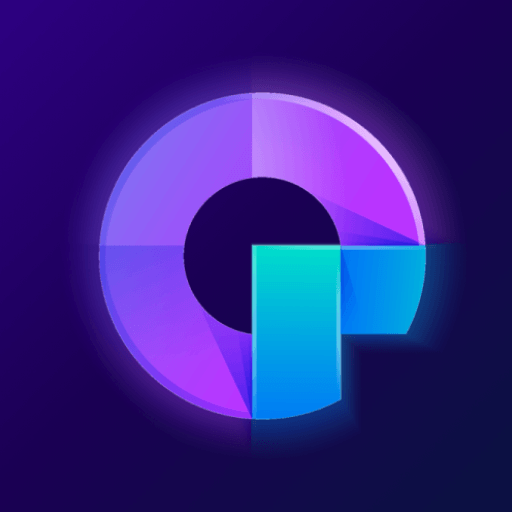Affranchis-toi des contraintes de ton mobile. Utilise Story Saver, l’app de Tools développée par One Tap Labs sur PC ou Mac avec BlueStacks et monte en expérience !Quoi de mieux qu’utiliser Story Saver par One Tap Labs ? Eh bien, essaye-la sur grand écran, sur ton PC ou Mac, avec BlueStacks pour voir la différence.
À propos de l’application
Story Saver, développée par One Tap Labs, est un outil pratique pour sauvegarder et télécharger facilement des histoires photo ou vidéo d’Instagram. Attendez-vous à une expérience fluide où vous pouvez enregistrer et même republier des histoires directement sur votre propre page.
Fonctionnalités de l’application
-
Enregistrement rapide: Télécharge des histoires d’Instagram en un clin d’œil, simplifiant la gestion de votre contenu visuel.
-
Partage et republication: Envie de partager à nouveau une histoire inspirante ? Republiez des histoires directement depuis l’application sur votre page Instagram.
-
Accessibilité améliorée: Parcourez votre flux pour découvrir, télécharger, et même rechercher les histoires d’autres utilisateurs.
-
Favoris personnalisés: Ajoutez des utilisateurs à votre liste de favoris pour facilement retrouver et visionner leurs histoires.
-
Téléchargement de contenu varié: Pas seulement des histoires – téléchargez des reels, des faits saillants, et d’autres publications importantes.
Utilisez Story Saver sur BlueStacks pour une expérience encore plus conviviale. Veuillez noter, cette application n’est aucunement affiliée à Instagram.
BlueStacks te donne toute la liberté dont tu as besoin pour découvrir tes apps préférées sur un plus grand écran. Télécharge maintenant.